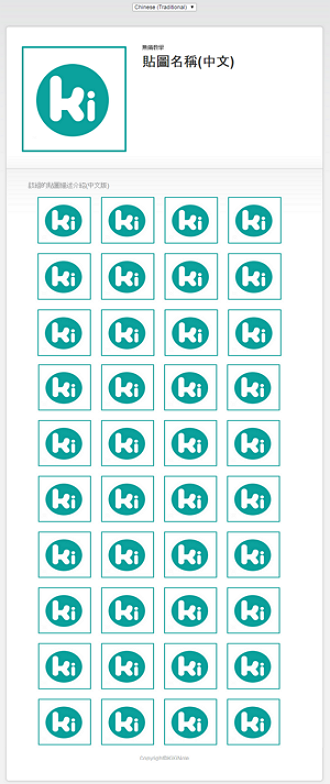【LINE 原創貼圖】完整上架流程,不漏任何一個步驟、操作,快速上手攻略!
(本文章與圖片訊息來源、出處:http://www.kikinote.com/article/48566.html)

想上傳 LINE 原創貼圖,但卻覺得很麻煩、看不懂、不會用嗎?
KiKiNote 將所有貼圖上架流程,說明教學無痛圖解,通通都整理出來囉!只要照著步驟一步步操作~通通超 Easy 的唷~快來看看

除了需要 LINE 帳號之外,要登入 LINE 原創貼圖的後台,還需要先註冊一組個人原創貼圖帳號,別忘了先去申請唷!
按此前往→ 如何註冊 LINE 貼圖的網頁管理後台、超詳細介面解說!

▼ 註冊完了之後會到超可愛頁面,請點選銀行帳戶資訊按鈕
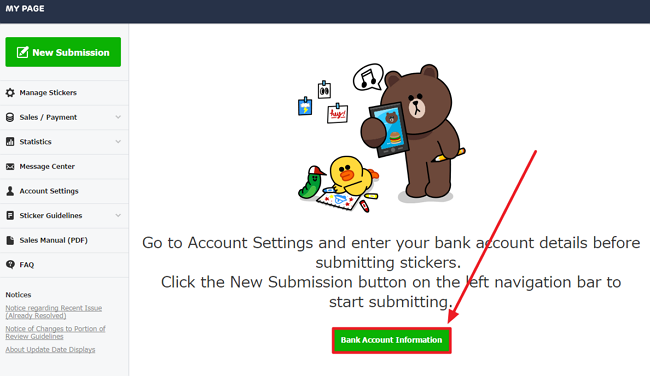
▼ 這邊需要填寫第三方支付的帳號資訊(PayPal)
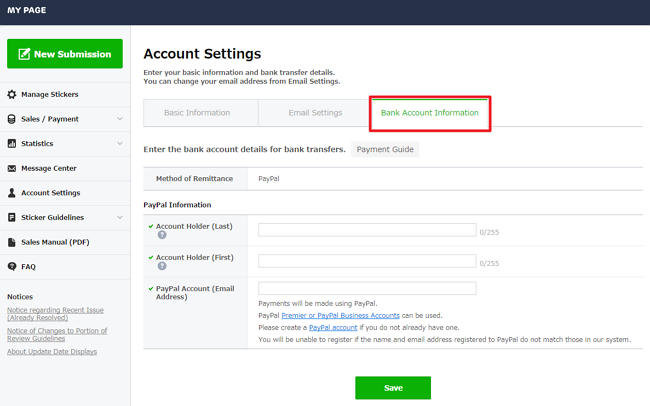
▼ 若填寫的帳號不是商業帳戶或是不正確的帳號,他會顯示此帳號無效。
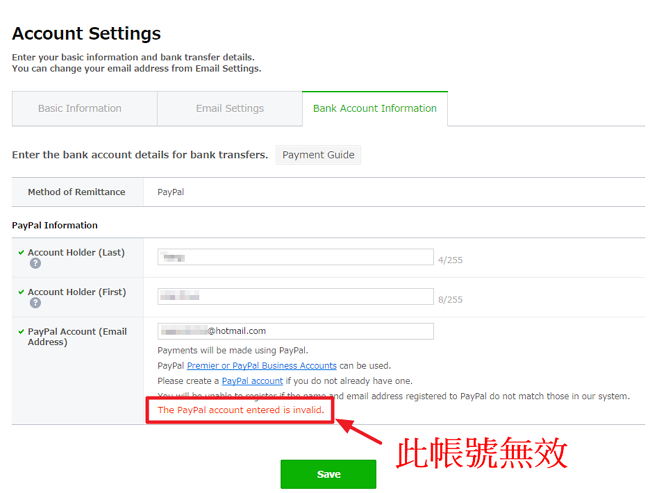
▼ 有了確認可以登記的帳號之後,按下儲存即成功登記!
帳戶的名稱是中文或英文都可以,看你 Paypal 原本的戶名是什麼,照填就ok了!如果顯示無效帳號的話,可以試試把姓和名交換填填看!
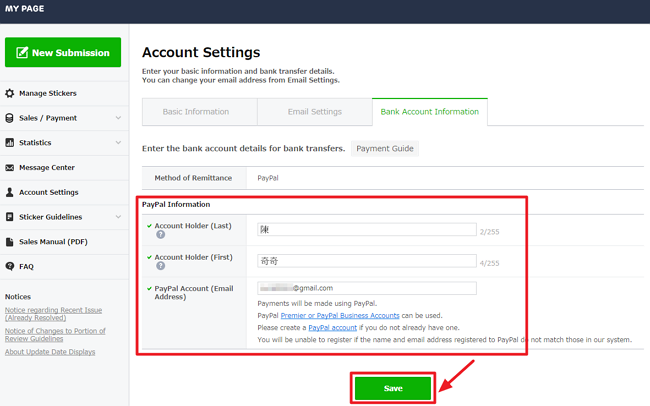
▼ 此時就可以點選『 New Submission 』即可開始輸入你的貼圖資訊囉!!
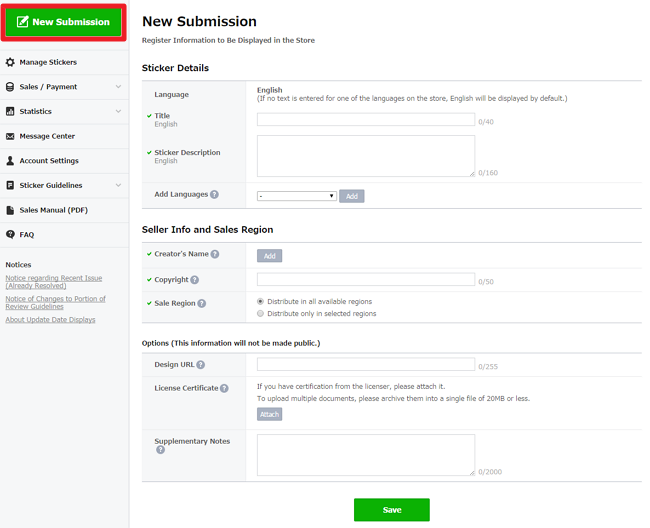
▼ 將貼圖細節、販售資訊、銷售地區填妥,英文版的部分一定要填,之後可以在 Add 裡選擇語言及國家。
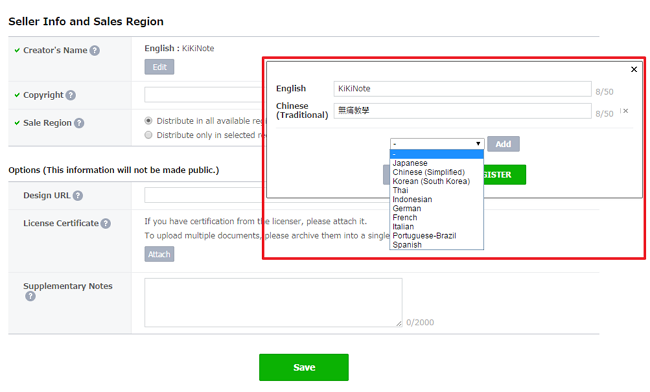
▼ Copyright 是填寫你版權所有的聲明的方式,例如:Copyright©KiKiNote
Sale Region 銷售地區,可選擇 Distribute in all available 發布在所有地區
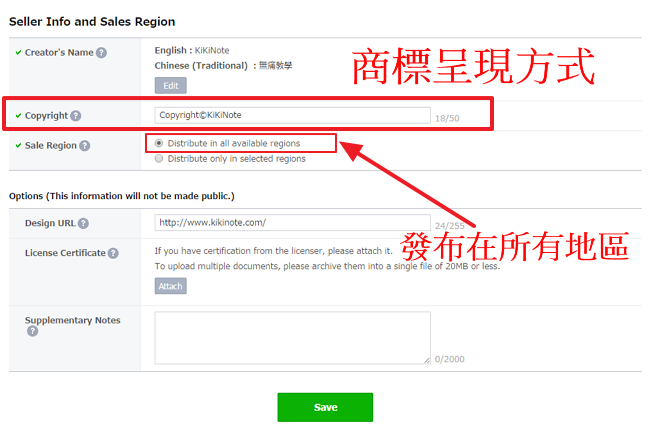
▼ 也可選擇 Distribute only in selected regions 只發布在有選取的區域(國家)
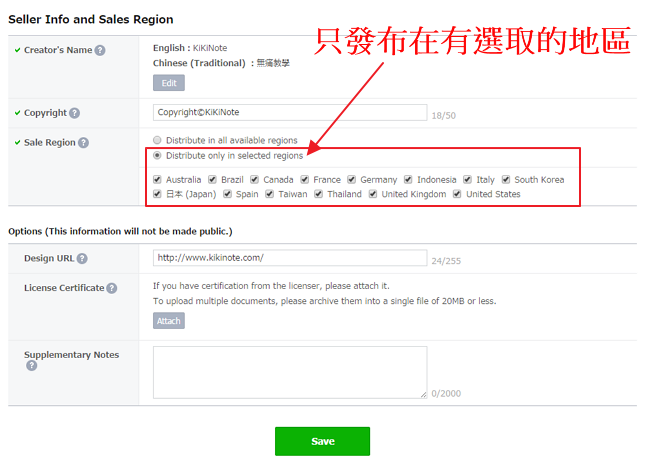
▼ 填妥之後,點選儲存
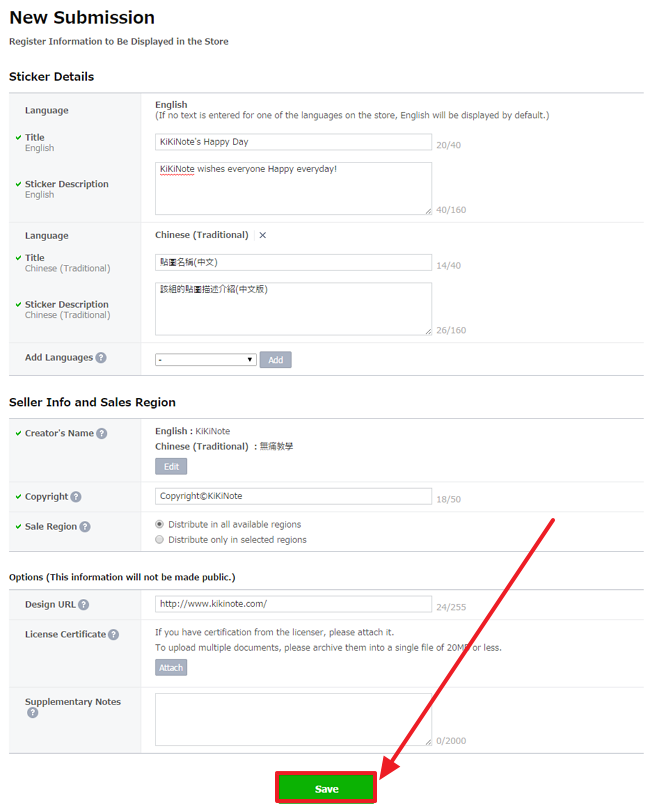
▼ 之後他會顯示資料已存檔,但貼圖檔案尚未上傳!(文件資料隨時可以做編輯修改)
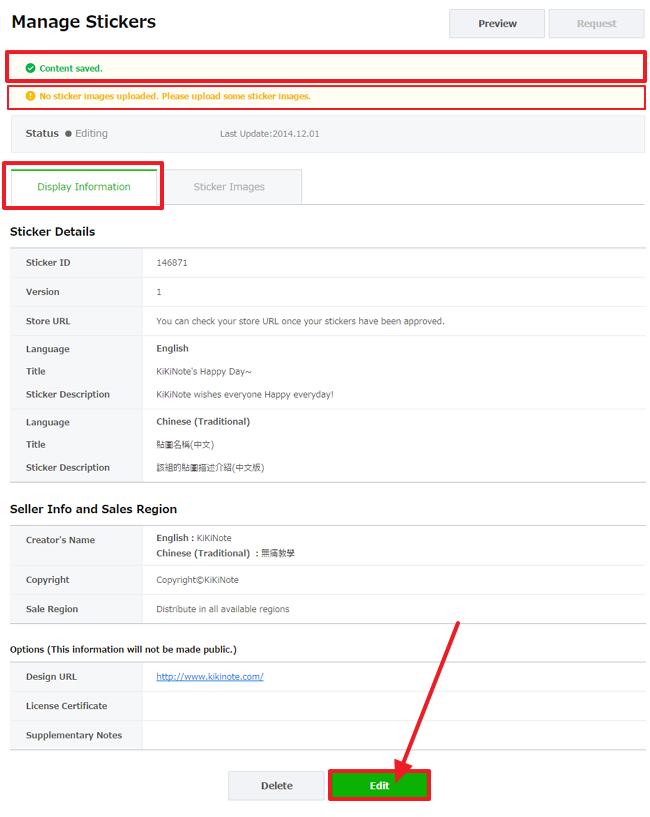
▼ 再來點選 Sticker Images
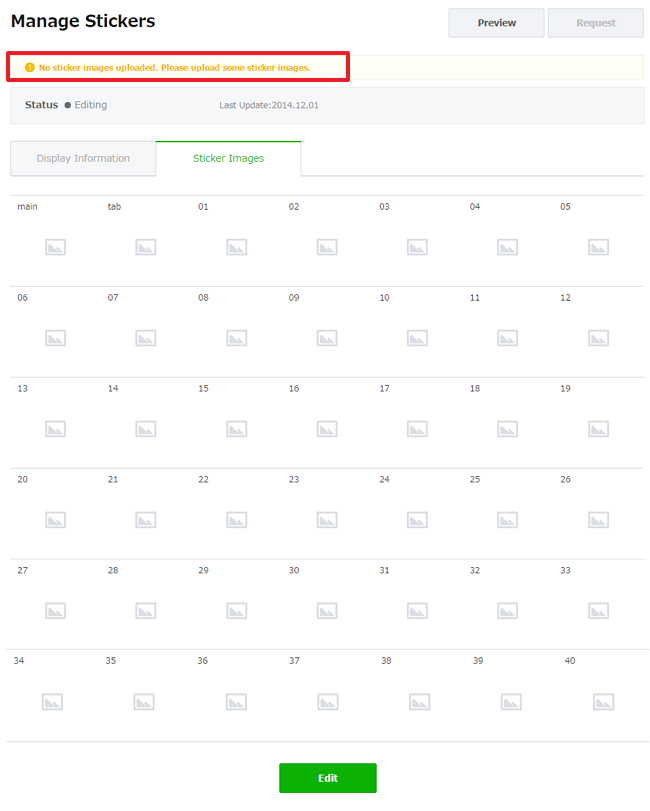
▼ 可做單張上傳,也可一次上傳打包壓縮圖檔,但要符合他的命名標準!
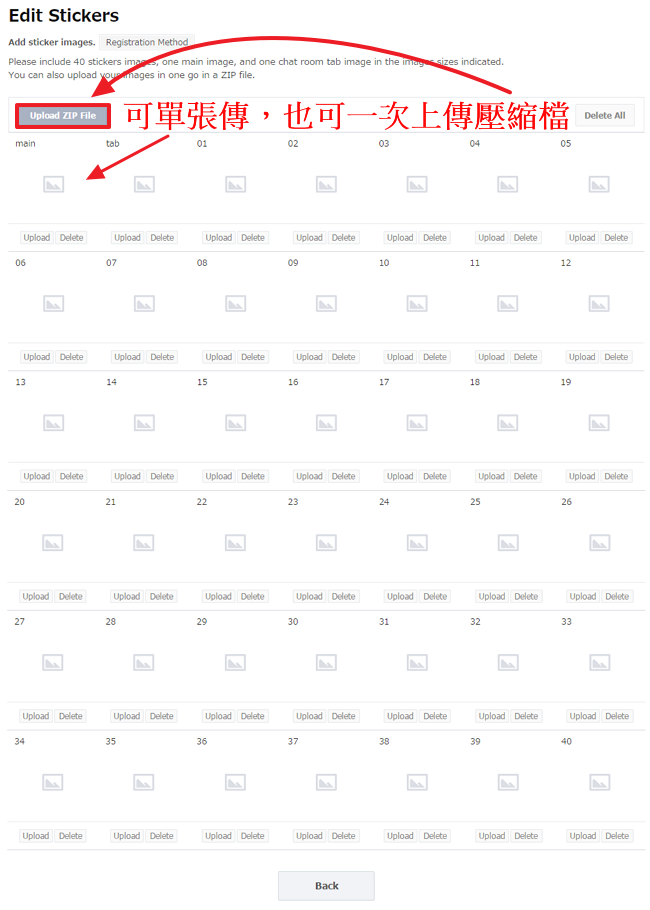
▼ 下圖文圖片尺寸或檔案不符,會出現 Error 字樣
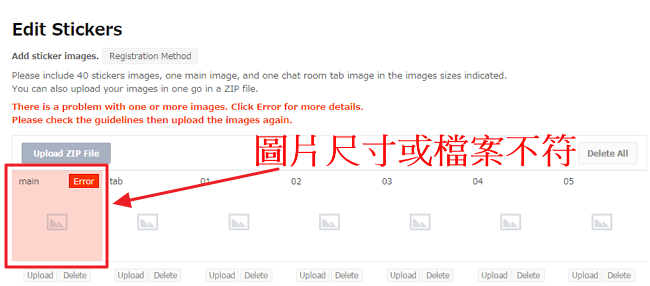
▼ 成功上傳樣態如下圖
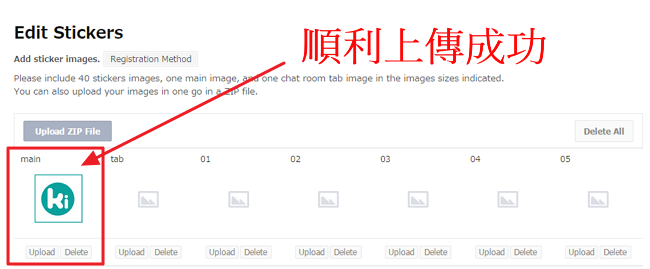
▼ Upload 為上傳圖檔,Delete 為刪除圖檔。
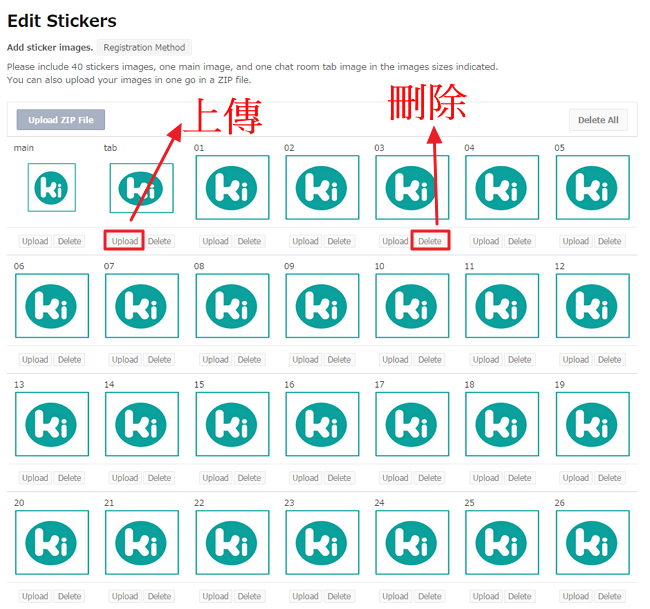
▼ 全部上傳完之後,可以做貼圖預覽
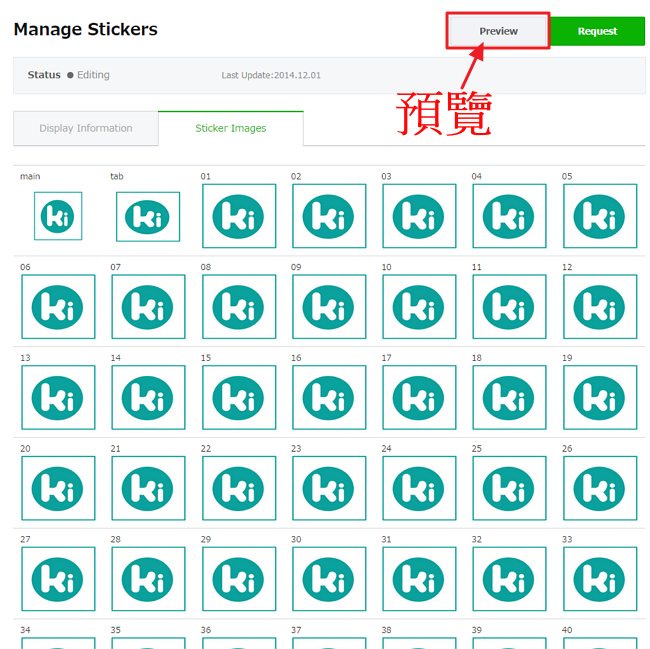
▼ 確認圖片沒問題之後,可以點選 Request 要求審核。
送審之後,只要狀態還在 waiting for reviewing (待審核) 裡,隨時還是可以修改貼圖資料;但若已經進入 in review (審查中),就無法做更動了!
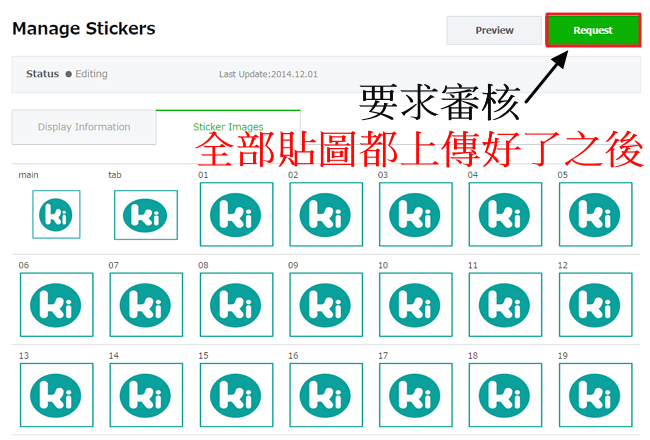
▼ 以下分別為英文版、中文版的貼圖名稱及簡介,預覽就是長這樣唷~~